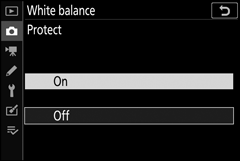Upravte vyváženie bielej. Ďalšie informácie nájdete v častiach „Vyváženie bielej“ v „Základné nastavenia“ ( 0 Vyváženie bielej ) a „Ponuka i “ ( 0 Vyváženie bielej ).
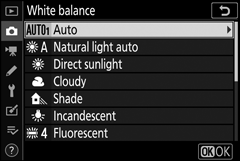
- Ponuka vyváženia bielej: Jemné doladenie
- Ponuka White Balance: Výber teploty farieb
- Manuálne nastavenie: Kopírovanie vyváženia bielej z fotografie
Ponuka vyváženia bielej: Jemné doladenie
Jemné doladenie je dostupné prostredníctvom menu fotoaparátu. Ďalšie informácie o jemnom doladení nájdete v časti „Jemné doladenie vyváženia bielej“ ( 0 Jemné doladenie vyváženia bielej ). Informácie o doladení prednastaveného manuálneho vyváženia bielej nájdete v časti „Jemné doladenie prednastaveného vyváženia bielej“ ( 0 Jemné doladenie prednastaveného vyváženia bielej farby ).
-
Zobraziť možnosti jemného doladenia.
Prejdite na Vyváženie bielej v ponuke snímania fotografií, zvýraznite možnosť vyváženia bielej a stlačte 2 .
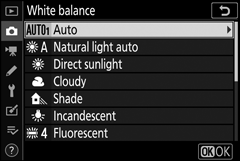
-
Jemne dolaďte vyváženie bielej.
Na jemné doladenie vyváženia bielej použite multifunkčný volič. Vyváženie bielej je možné jemne doladiť na osi A jantárová – modrá v krokoch po 0,5 a na osi zelená – M agenta v krokoch po 0,25. Horizontálna os ( A jantárová – modrá ) zodpovedá farebnej teplote, zatiaľ čo vertikálna os ( zelená – M agenta) má podobné účinky ako zodpovedajúce filtre farebnej kompenzácie (CC). Horizontálna os je riadená v prírastkoch ekvivalentných približne 5 miredom, vertikálna os v prírastkoch približne 0,05 jednotiek difúznej hustoty.
Súradnice
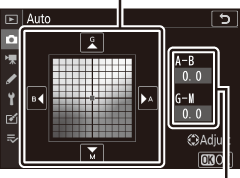
Úprava
-
Uložte zmeny a ukončite.
Stlačením J uložíte nastavenia a vrátite sa do ponuky snímania fotografií. Ak bolo vyváženie bielej jemne doladené, na obrazovke snímania sa vedľa ikony vyváženia bielej zobrazí hviezdička („ U “).
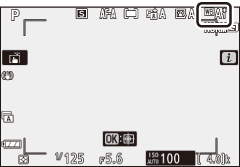
Jemné doladenie vyváženia bielej
Farby na dolaďovacích osiach sú relatívne, nie absolútne. Napríklad posunutím kurzora na B (modrá) pri zvolení „teplého“ nastavenia, ako je J ( Incandescent ) pre vyváženie bielej, budú fotografie mierne „studenšie“, ale v skutočnosti nebudú modré.
"Mired"
Akákoľvek daná zmena teploty farieb vytvára väčší rozdiel vo farbe pri nízkych teplotách farieb ako pri vyšších teplotách farieb. Napríklad zmena o 1 000 K spôsobí oveľa väčšiu zmenu farby pri 3 000 K ako pri 6 000 K. Mired, vypočítaný vynásobením prevrátenej hodnoty farebnej teploty číslom 10 6 , je mierou farebnej teploty, ktorá zohľadňuje túto zmenu. a ako taká je jednotka používaná vo filtroch na kompenzáciu farebnej teploty. Napr.:
- 4 000 K – 3 000 K (rozdiel 1 000 K) = 83 mired
- 7 000 K – 6 000 K (rozdiel 1 000 K) = 24 mired
Ponuka White Balance: Výber teploty farieb
Farebnú teplotu je možné zvoliť pomocou možnosti White balance > Choose color temperature v ponuke snímania fotografií. Zadajte hodnoty pre jantárovo-modrú a zeleno-purpurovú os, ako je popísané nižšie.
-
Vyberte položku Vybrať teplotu farieb .
Prejdite na Vyváženie bielej v ponuke snímania fotografií, zvýraznite položku Vybrať farebnú teplotu a stlačte 2 .
-
Vyberte hodnoty pre jantárovú – modrú a zelenú – purpurovú.
Stlačením 4 alebo 2 zvýraznite číslice na osi A jantár – modrá alebo zelená – M a stlačením 1 alebo 3 zmeňte.
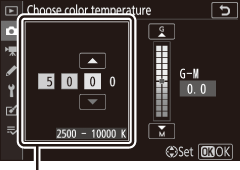
Hodnota pre os A mber– Blue
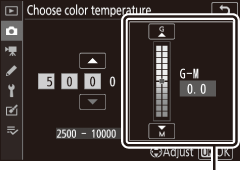
Hodnota pre os zelená – M agenta
-
Uložte zmeny a ukončite.
Stlačením J uložíte nastavenia a vrátite sa do ponuky snímania fotografií. Ak pre os zelená– M agenta zvolíte inú hodnotu ako nulu, vedľa ikony vyváženia bielej na obrazovke snímania sa zobrazí hviezdička („ U “).
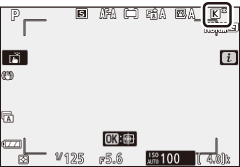
Vyberte položku Teplota farieb
Upozorňujeme, že požadované výsledky sa nedosiahnu pri žiarivkovom osvetlení. Pre žiarivkové zdroje svetla vyberte I ( Fluorescent ). Pri iných zdrojoch svetla urobte skúšobný záber, aby ste zistili, či je zvolená hodnota vhodná.
Manuálne nastavenie: Kopírovanie vyváženia bielej z fotografie
Možnosť Manuálne nastavenie v ponuke vyváženia bielej sa dá použiť na skopírovanie hodnoty vyváženia bielej z existujúcej fotografie. Ďalšie informácie o prednastavenom manuálnom vyvážení bielej nájdete v časti „Manuálne nastavenie“ ( 0 Manuálne nastavenie ).
-
Vyberte Manuálne predvoľby .
Prejdite na White balance v menu snímania fotografií, zvýraznite Manuálne nastavenie a stlačte 2 .
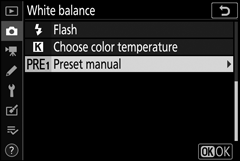
-
Vyberte cieľ.
Zvýraznite predvoľbu cieľa (d-1 až d-6) a klepnite na X .
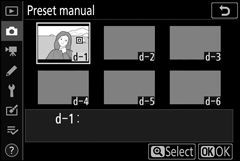
-
Vyberte položku Vybrať obrázok .
Zobrazí sa menu prednastaveného manuálneho vyváženia bielej; zvýraznite Select image (Vybrať obrázok) a stlačte 2 .
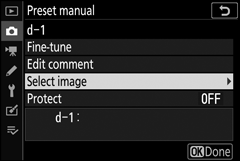
-
Zvýraznite zdrojový obrázok.
Zvýraznite zdrojový obrázok. Ak chcete zobraziť zvýraznený obrázok na celej obrazovke, dotknite sa a podržte tlačidlo X
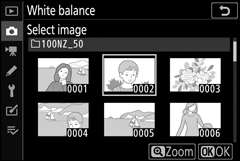
-
Kopírovať vyváženie bielej.
Stlačením J skopírujete hodnotu vyváženia bielej zo zvýraznenej fotografie do vybratej predvoľby. Ak má zvýraznená fotografia komentár, komentár sa skopíruje do komentára pre vybratú predvoľbu.
Jemné doladenie prednastaveného vyváženia bielej
Aktuálnu predvoľbu možno jemne doladiť výberom položky Jemné doladenie v ponuke manuálneho nastavenia vyváženia bielej a úpravou vyváženia bielej podľa popisu v časti „Ponuka vyváženia bielej: Jemné ladenie“ ( 0 Ponuka vyváženia bielej: Jemné ladenie ).
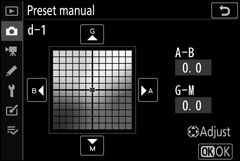
Upraviť komentár
Ak chcete zadať popisný komentár v dĺžke až 36 znakov pre aktuálnu predvoľbu vyváženia bielej, vyberte položku Upraviť komentár v ponuke manuálneho nastavenia vyváženia bielej.
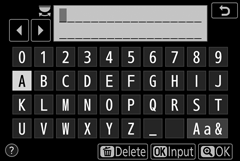
Chrániť
Ak chcete ochrániť aktuálnu predvoľbu vyváženia bielej, vyberte možnosť Protect v ponuke manuálneho nastavenia vyváženia bielej, potom zvýraznite možnosť On a stlačte tlačidlo J . Chránené predvoľby nemožno upravovať a nemožno použiť možnosti Doladiť a Upraviť komentár .